Процесс не был завершен из-за необработанного исключения
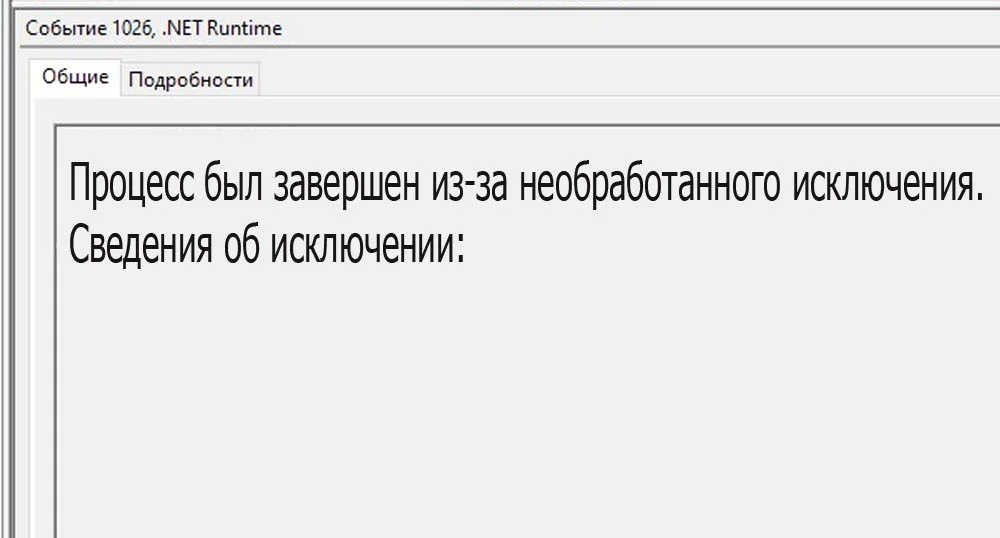
Содержание:
Сбой в работе программы, если таковой имеет место быть, не всегда сопровождается появлением окон с сообщением об ошибке. В некоторых случаях видимо вообще ничего не происходит, программа просто не запускается, точнее запускается и тут же завершает свою работу, причем заметить это можно только по появляющемуся и закрывающемуся процессу в Диспетчере задач.
↑ Процесс не был завершен из-за необработанного исключения
И все же Windows фиксирует неудачный запуск приложения, сохраняя информацию в системный журнал событий. Если вы его откроете, то в числе самых последних событий раздела «Приложения» наверняка найдете запись об ошибке «Процесс не был завершен из-за необработанного исключения». Столкнуться с этой ошибкой вы можете при запуске любой сторонней программы или игры и в любой версии Windows, хотя нельзя не отметить, что вероятность ее появления в Windows 11 несколько выше, чем в предыдущих версиях системы.
↑ Что вызывает ошибку
Как правило, в большинстве случаев ошибка «Процесс не был завершен из-за необработанного исключения» является прямым следствием несовместимости приложения или игры с программной конфигурацией операционной системы. Источником неполадки может стать любая DLL или даже конфигурационный файл, код которого по какой-то причине не смог быть корректно обработан системой. Менее распространенной причиной ошибки являются баги в коде и повреждения файлов установки сбойного программного обеспечения.
↑ Режим совместимости
Первое, что можно предпринять при получении ошибки «Процесс не был завершен из-за необработанного исключения» – попробовать запустить приложение в режиме совместимости. Это самый простое, но и наименее эффективное решение. Откройте свойства исполняемого файла программы или игры, переключитесь на вкладку «Совместимость», включите опцию «Запустить программу в режиме совместимости с:» и выберите в выпадающем списке одну из предыдущих версий операционной системы.
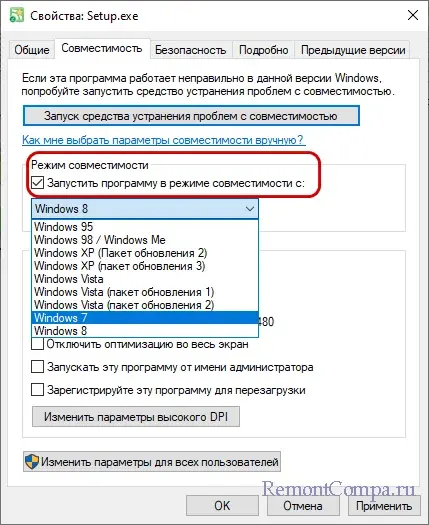
↑ Обновление Microsoft .NET Framework
Как показывает опыт, это самый действенный способ устранить ошибку завершения процесса из-за необработанного исключения. Кстати, на прямую связь ошибки с компонентами .NET Framework указывает источник в сведениях журнала событий – служба NET Runtime, хотя в ряде случаев источник не может быть точно определен (Application Error).
Переустановите текущую версию Microsoft .NET Framework, а также установите все обновления этого компонента, включая .NET Core. И напротив, если сбойное приложение было разработано на базе более ранней версии .NET Framework, ее нужно установить отдельно или включить средствами апплета «Включение или отключение компонентов Windows».
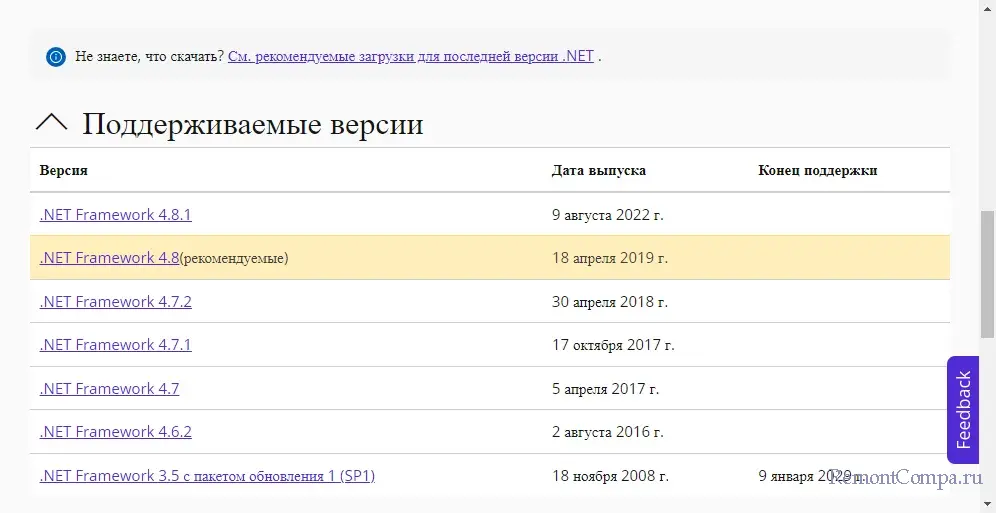
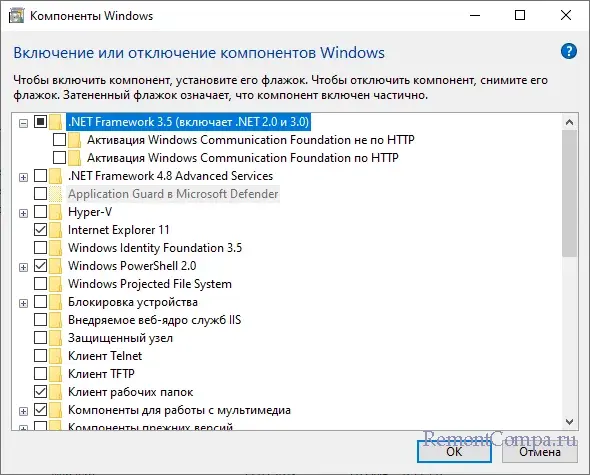
В случае с играми рекомендуем внимательно изучить системные требования программного продукта: некоторые игры нуждаются в установке сторонних фреймворков, содержащих необходимые для корректной работы игры библиотеки.
↑ Использование другой версии приложения
Если ошибка возникла при установке или запуске одной версии программы, это еще не означает, что тоже самое случится с более ранней версией. Возможно, актуальная версия содержит баг, который как раз и приводит к ошибке именно в вашей конфигурации системы. В первую очередь это касается кастомизированных сборок, которые нередко содержат ошибки. Попробуйте установить другую версию приложения.
↑ Дополнительные рекомендации
● Проверьте Windows 10 на предмет повреждений системных файлов командой sfc /scannow в командной строке или консоли PowerShell.
● Получите права доступа на временные папки, которые использует сбойная программа. В первую очередь это касается папки %LOCALAPPDATA%\Temp. Если каталог Temp содержит файлы предыдущей версии программы, удалите их.
● Попробуйте добавить проблемную программу в исключения антивируса.
Наконец, если ошибка «Процесс не был завершен из-за необработанного исключения» возникла при запуске приложения на виртуальной машине, это может означать, что программа не поддерживает работу в виртуальной среде или она несовместима с данной конкретной платформой виртуализации.